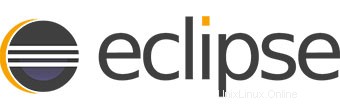
In diesem Tutorial zeigen wir Ihnen, wie Sie Eclipse Oxygen auf Ubuntu 18.04 LTS installieren. Für diejenigen unter Ihnen, die es nicht wussten, Für diejenigen unter Ihnen, die es nicht wussten, Eclipse ist Ein quelloffenes und kostenloses mehrsprachiges und plattformübergreifendes Softwareentwicklungsprogramm (Windows, Linux und Mac), das zum Erstellen von JAVA-basierten Webanwendungen verwendet wird. Es ist in Java geschrieben und kann zum Entwickeln von Java-basierten Anwendungen verwendet werden und andere verschiedene Plugins, einschließlich Sprachen wie C, C++, PHP, Perl, Python, Ruby und Rails-Framework und vieles mehr.
Dieser Artikel geht davon aus, dass Sie zumindest über Grundkenntnisse in Linux verfügen, wissen, wie man die Shell verwendet, und vor allem, dass Sie Ihre Website auf Ihrem eigenen VPS hosten. Die Installation ist recht einfach und setzt Sie voraus im Root-Konto ausgeführt werden, wenn nicht, müssen Sie möglicherweise 'sudo hinzufügen ‘ zu den Befehlen, um Root-Rechte zu erhalten. Ich zeige Ihnen Schritt für Schritt die Installation von Eclipse Oxygen auf einem Ubuntu 18.04 (Bionic Beaver) Server.
Voraussetzungen
- Ein Server, auf dem eines der folgenden Betriebssysteme ausgeführt wird:Ubuntu 18.04 (Bionic Beaver).
- Es wird empfohlen, dass Sie eine neue Betriebssysteminstallation verwenden, um potenziellen Problemen vorzubeugen.
- SSH-Zugriff auf den Server (oder öffnen Sie einfach das Terminal, wenn Sie sich auf einem Desktop befinden).
- Ein
non-root sudo useroder Zugriff auf denroot user. Wir empfehlen, alsnon-root sudo userzu agieren , da Sie Ihr System beschädigen können, wenn Sie als Root nicht aufpassen.
Installieren Sie Eclipse Oxygen auf Ubuntu 18.04 LTS Bionic Beaver
Schritt 1. Stellen Sie zunächst sicher, dass alle Ihre Systempakete auf dem neuesten Stand sind, indem Sie das folgende apt-get ausführen Befehle im Terminal.
sudo apt-get update sudo apt-get upgrade
Schritt 2. Java installieren.
Jenkins erfordert die Installation von Java auf Ihrem Server. Standardmäßig ist Java nicht im Ubuntu-Repository verfügbar. Fügen Sie das Oracle Java PPA mit dem folgenden Befehl zu Apt hinzu:
sudo add-apt-repository ppa:webupd8team/java sudo apt install oracle-java8-installer sudo apt install oracle-java8-set-default
Überprüfen Sie die Java-Version, indem Sie den folgenden Befehl ausführen:
java -version
Schritt 3. Installieren von Eclipse Oxygen auf Ubuntu 18.04 LTS.
Laden Sie das neueste Eclipse-Paket herunter. Dieses Handbuch verwendet Eclipse IDE für die Java-Entwicklerversion. Andere beliebte Versionen sind Eclipse IDE für Java EE-Entwickler und Eclipse für PHP-Entwickler. Auswählen je nach System auch 32-Bit- oder 64-Bit-Version:
wget http://eclipse.bluemix.net/packages/oxygen.2/data/eclipse-inst-linux64.tar.gz
Extrahieren Sie das Eclipse-Paket in das gewünschte Verzeichnis:
tar xzf eclipse-inst-linux64.tar.gz
Starten Sie als Nächstes das Installationsprogramm, indem Sie den folgenden Befehl ausführen:
./eclipse-installer/eclipse-inst
Schritt 4. Erstellen Sie einen Desktop-Launcher.
Erstellen Sie eine neue Datei eclipse.desktop in /usr/share/applications/ und fügen Sie den folgenden Code hinzu:
nano .local/share/applications/eclipse.desktop
Fügen Sie den folgenden Inhalt in die obige Datei ein:
[Desktop Entry] Name=Eclipse JEE Oxygen Type=Application Exec=/home/idroot/eclipse/jee-oxygen/eclipse/eclipse Terminal=false Icon=/home/idroot/eclipse/jee-oxygen/eclipse/icon.xpm Comment=Integrated Development Environment NoDisplay=false Categories=Development;IDE; Name[en]=Eclipse
Ersetzen Sie den hervorgehobenen Benutzernamen (idroot ) mit Ihrem eigenen Kontonamen, außerdem die Exec =location und icon.xpm sollte davon abhängen, wo Eclipse auf Ihrem System installiert wurde.
Öffnen Sie schließlich Dash oder die Aktivitätenübersicht und suchen Sie nach Eclipse … starten Sie dann.
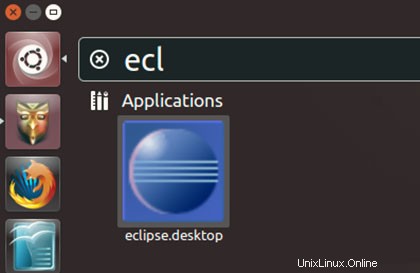
Herzlichen Glückwunsch! Sie haben Eclipse erfolgreich installiert. Vielen Dank, dass Sie dieses Tutorial zur Installation von Eclipse Oxygen im Ubuntu 18.04 Bionic Beaver-System verwendet haben. Für zusätzliche Hilfe oder nützliche Informationen empfehlen wir Ihnen, die offizielle Eclipse-Website zu besuchen.